Kā iestatīt atpakaļskaitīšanas taimeri un taimeri iPhone vai iPad

Ir divi ātrāki un vienkāršāki veidi, kā Apple ierīcē iestatīt atpakaļskaitīšanu/taimeri.

iPhone un MacBook ir iebūvēta iespēja pārbaudīt akumulatora stāvokli, bet iPad to nedara. Šajā rakstā tiks parādīts, kā vienkārši, ātri un bez maksas pārbaudīt iPad akumulatora stāvokli, izmantojot specializētu trešās puses programmatūru, piemēram, coconutBattery un iMazing.
1. iespēja: žurnālfailā atrodiet maksimālo uzlādes līmeni un uzlādes ciklu skaitu
Iespējams, jūs to nezināt, taču jūsu iPad automātiski reģistrē akumulatora maksimālās uzlādes procentuālo daudzumu un ierīces uzlādes ciklu skaitu. Varat izmantot šo informāciju, lai interpretētu sava iPad akumulatora veselības stāvokli.
Lai piekļūtu šai sadaļai, dodieties uz Iestatījumi > Konfidencialitāte un drošība > Analytics un uzlabojumi > Analytics dati un pieskarieties failam. Jaunākais “ Analytics ” atrodas ekrāna augšdaļā (piemēram, “Analytics-2023-01-26-100006.ips. ca.sinhronizēts”).
Tagad varat kopēt žurnāla saturu un pēc tam ielīmēt to jaunā piezīmē vai jebkurā citā teksta rediģēšanas lietojumprogrammā. Varat arī izmantot opciju Kopīgot , lai žurnāla saturu nosūtītu uz citu ierīci (piemēram, Mac datoru), pēc tam atveriet to ar teksta redaktoru.
Pēc tam meklējiet informāciju par “ MaximumCapacityPercent ” (to var izdarīt, izmantojot “ Find in Note ”, ja izmantojat Apple Notes). Blakus šai etiķetei tiek parādīts skaitlis, kas ir jūsu pašreizējā maksimālā akumulatora jauda.
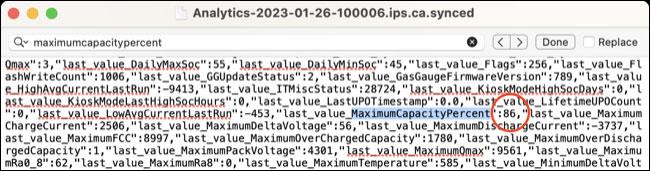
Žurnāla saturā varat arī meklēt “ CycleCount ”, lai atrastu ierakstu ar numuru blakus tam, kas apraksta ierīces pašreizējo akumulatora ciklu skaitu. Tas ir arī svarīgs faktors, kas ietekmē akumulatora vispārējo stāvokli.
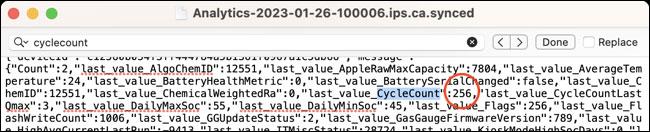
Apple norāda, ka labam iPad pēc 1000 pilnas uzlādes cikliem vajadzētu uzturēt aptuveni 80% no kopējās jaudas.
2. iespēja: izmantojiet trešās puses lietotni
Pārbaudiet iPad akumulatora stāvokli, izmantojot lietotni coconutBattery.
Ja vēlaties ātri pārbaudīt sava iPad akumulatora stāvokli (un darīt to pašu ar savu Mac datoru), CoconutBattery būs lielisks palīgs. Vienkārši izpildiet šīs vienkāršās darbības:
1. Lejupielādējiet, instalējiet un atveriet CoconutBattery lietotni savā iPad.
2. Pievienojiet iPad savam Mac datoram. Ja jaunināt uz CoconutBattery Plus, varat izveidot savienojumu, izmantojot Wi-Fi.
3. Pirmajā cilnē tiks parādīta informācija par jūsu Mac akumulatora statusu. Noklikšķiniet uz iOS ierīce , lai pārbaudītu sava iPad akumulatora statusu.
4. CoconutBattery sniegs jums vērtīgus datus, kas saistīti ar iPad akumulatoru. Tomēr ir divi galvenie parametri, kuriem jāpievērš uzmanība, lai visprecīzāk novērtētu ierīces akumulatora statusu: Design Capacity un Full Charge Capacity.
Dizaina ietilpību var saprast kā maksimālo uzlādes līmeni, ko akumulators var noturēt, kad tas ir jauns, mērot miliampēros (mAh). Pilna uzlādes jauda ir pašreizējā maksimālā uzlādes vērtība, ko var sasniegt akumulators.
Turpiniet skatīties statusa joslu sadaļā Dizaina jauda . Jo tuvāk skaitlis ir 100%, jo labākā stāvoklī ir jūsu iPad akumulators. Kad šis skaitlis nokrītas zem 80%, apsveriet iespēju nomainīt akumulatoru ar jaunu.
5. Vēl viena noderīga informācija, kurai jāpievērš uzmanība, ir informācija par akumulatoru . Noklikšķinot uz šī, jūs uzzināsit akumulatora zīmolu, izgatavošanas datumu un daudz ko citu.
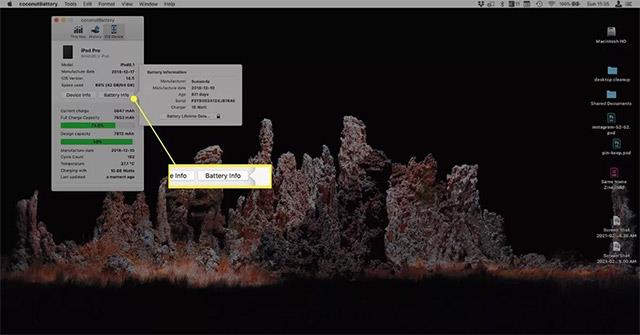
Pārbaudiet iPad akumulatora stāvokli, izmantojot lietotni iMazing
iMazing darbojas līdzīgi kā CoconutBattery, taču sniedz noderīgāku informāciju. Lietošana ir šāda:
1. Lejupielādējiet, instalējiet un atveriet lietotni iMazing .
2. Savienojiet iPad ar Mac vai PC, kuru izmantojat.
3. Kreisajā sānjoslā noklikšķiniet uz sava iPad.
4. Noklikšķiniet uz akumulatora ikonas, lai parādītu akumulatora statistiku.
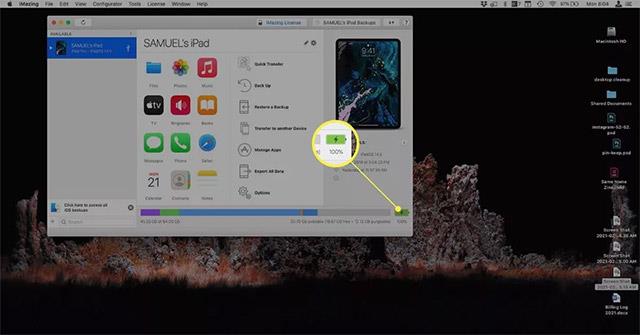
5. iMazing nekavējoties parādīs skaidru informāciju par akumulatora statusu jūsu iPad un nodrošinās procentuālo korelāciju starp akumulatora pašreizējo ietilpību un akumulatora sākotnējo projektēto kapacitāti. joprojām var saglabāt (jo tuvāk 100%, jo labāk).
Varat arī iegūt sīkāku informāciju par sākotnējo dizaina jaudu, pašreizējo jaudu, uzlādes cikliem, temperatūru, brīdinājumiem un daudz ko citu.
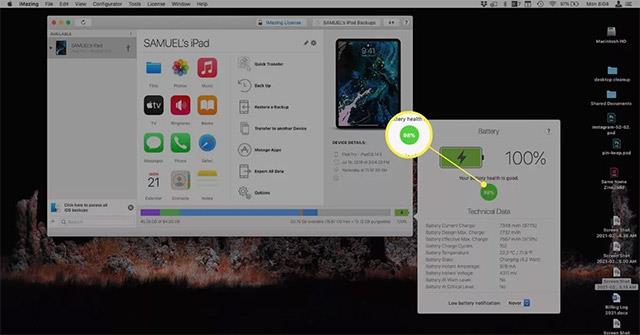
Ir divi ātrāki un vienkāršāki veidi, kā Apple ierīcē iestatīt atpakaļskaitīšanu/taimeri.
Ja jūsu iPhone vai iPad ir bojāta barošanas poga, jūs joprojām varat bloķēt ekrānu (vai pat to restartēt), izmantojot pieejamības funkciju AssistiveTouch. Lūk, kā.
Vai esat kādreiz juties aizkaitināts par to, ka jūsu iPhone vai iPad dažreiz automātiski ieslēdz ekrānu, kad tiek saņemts paziņojums?
Tagad jūs atradīsit lielisku atbalstu īsinājumtaustiņiem visbiežāk izmantotajās iPad lietotnēs. Bet kā ātri uzzināt, kādi īsceļi jums ir pieejami?
Varat izmantot funkciju Find My, lai attālināti pārbaudītu akumulatora darbības laiku iPhone vai iPad, kuru nenēsāt līdzi.
Strāvas izslēgšana parasti ir vienkārša darbība mobilajās ierīcēs, ko var veikt ikviens, un iPad nav izņēmums.
Ir beigušies laiki, kad mati bija jāvelk ārā, mēģinot tikt galā ar zip arhīviem savā iPhone vai iPad.
Iebūvētajā lietotnē Photos iOS un iPadOS ir iebūvēta funkcija, kas ļauj elastīgi pagriezt fotoattēlus no dažādiem leņķiem.
Jūs, iespējams, nezināt, bet Sony PlayStation 5 DualSense kontrolieris atbalsta arī vienkāršu savienošanu pārī ar iPhone vai iPad.
Šajā rakstā tiks parādīts, kā iestatīt šo saskarnes veidu kā noklusējuma veidu visiem ienākošajiem zvaniem iPhone un iPad ierīcēs.
Ja vēlaties ātri un efektīvi veikt digitālās piezīmes vai izveidot skaistus mākslas darbus ar savu iPad, Apple Pencil, iespējams, ir neaizstājams aksesuārs.
Tālrunī ir iebūvēts rīks, lai pārbaudītu akumulatora stāvokli, bet iPad nav.
Šajā rakstā tiks parādīts, kā mainīt sistēmas nosaukumu visu paaudžu iPad, kurā darbojas operētājsistēma iOS 12 vai jaunāka versija.
Sākot ar iPadOS 15, varat paslēpt un pārkārtot savus iPad ekrānus.
Quantrimang palīdzēs jums saglabāt e-pastus kā PDF failus iPhone un iPad ierīcēs.
Lietotņu bibliotēka vai Lietojumprogrammu bibliotēka ir utilīta, kas jau ir diezgan pazīstama iPhone lietotājiem, taču tika ieviesta tikai iPad, izmantojot iPadOS 15.
Ieviests ar iPadOS 15, Quick Note nodrošina iPad lietotājiem ērtu veidu, kā veikt piezīmes no jebkura ekrāna vai atvērtas lietotnes.
Tālāk esošajā rakstā Quantrimang parādīs, kā kopēt un ielīmēt ar roku rakstītas piezīmes no iPad lietojumprogrammas Note.
Sākot ar iOS 15 un iPadOS 15, Apple mainīja veidu, kā darbojas operētājsistēmas paziņojumu izslēgšanas funkcija.
Microsoft Edge pārlūkprogramma iPhone un iPad ierīcēm ļauj lietotājiem skatīties videoklipus, vienlaikus pārlūkojot vietnes, izmantojot attēlu attēlā (PIP) režīmu.
Sound Check ir neliela, bet diezgan noderīga funkcija iPhone tālruņos.
iPhone lietotnē Fotoattēli ir atmiņu funkcija, kas izveido fotoattēlu un videoklipu kolekcijas ar mūziku, piemēram, filmu.
Kopš pirmās palaišanas 2015. gadā Apple Music ir izaudzis ārkārtīgi liels. Līdz šim tā ir pasaulē otrā lielākā maksas mūzikas straumēšanas platforma pēc Spotify. Papildus mūzikas albumiem Apple Music ir arī mājvieta tūkstošiem mūzikas videoklipu, diennakts radiostaciju un daudzu citu pakalpojumu.
Ja vēlaties savos videoklipos iekļaut fona mūziku vai, konkrētāk, ierakstīt atskaņoto dziesmu kā videoklipa fona mūziku, ir ļoti vienkāršs risinājums.
Lai gan iPhone tālrunī ir iebūvēta lietotne Weather, dažreiz tā nesniedz pietiekami detalizētus datus. Ja vēlaties kaut ko pievienot, App Store ir daudz iespēju.
Papildus fotoattēlu kopīgošanai no albumiem lietotāji var pievienot fotoattēlus koplietotajiem albumiem iPhone tālrunī. Varat automātiski pievienot fotoattēlus koplietotajiem albumiem, atkārtoti nestrādājot no albuma.
Ir divi ātrāki un vienkāršāki veidi, kā Apple ierīcē iestatīt atpakaļskaitīšanu/taimeri.
App Store ir tūkstošiem lielisku lietotņu, kuras jūs vēl neesat izmēģinājis. Parastie meklēšanas vienumi var nebūt noderīgi, ja vēlaties atklāt unikālas lietotnes, un nav patīkami sākt bezgalīgu ritināšanu ar nejaušiem atslēgvārdiem.
Blur Video ir programma, kas aizmiglo ainas vai jebkuru saturu, ko vēlaties tālrunī, lai palīdzētu mums iegūt attēlu, kas mums patīk.
Šis raksts palīdzēs jums instalēt Google Chrome kā noklusējuma pārlūkprogrammu operētājsistēmā iOS 14.


























